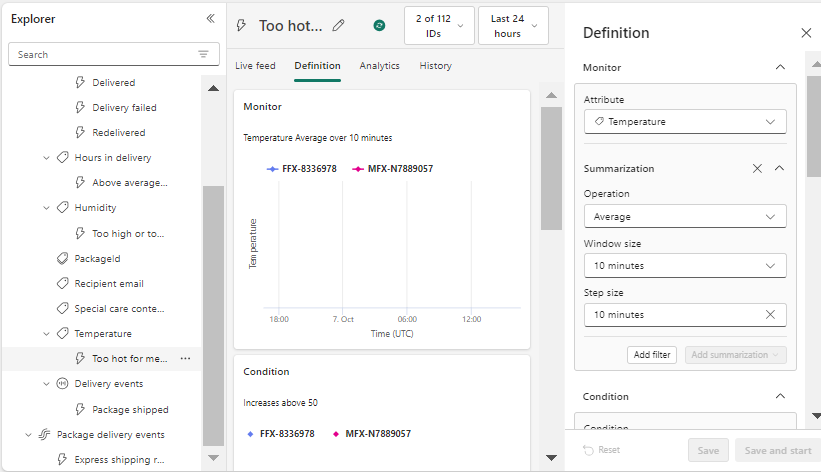Configuración de detección en Activator
En este artículo se describe el rango de configuraciones de detección disponibles al crear una regla. Obtendrá información sobre cómo funcionan las opciones de detección en Activator y cómo configurarlas de forma eficaz. La configuración de detección funciona conjuntamente para identificar los datos exactos que le interesan en el seguimiento.
Nuestro ejemplo usa el flujo de Eventos de entrega de paquetes. A partir de este flujo de eventos, ya hemos creado un objeto llamado Temperatura y una regla Demasiado caliente para la medicina.
Opciones de configuración de detección
La configuración de la detección se administra en el panel Definición que se abre a la derecha del Activator. Seleccione una regla del Explorador o seleccione Nueva regla para abrir el panel Definición. Aquí se establece la configuración de detección mediante Resumen, Filtro y Condición.
Resumen
Un resumen se compone de una agregación (promedio, mínimo, suma, etc.), tamaño de ventana y tamaño de paso para el atributo usado en la regla. En este ejemplo, usamos el objeto Temperature como atributo. El objeto Temperature procede de nuestro flujo de Eventos de entrega de paquetes.
Si la sección Resumen no aparece en el panel Definición, seleccione Agregar resumen para abrirla.
Al crear un resumen, se especifica un período de tiempo para la regla. La período de tiempo oscila entre 10 segundos y 24 horas. Un resumen toma todos los valores de las propiedades de la regla durante cada período de tiempo y los convierte en un único valor de resumen para la período de tiempo. En este ejemplo, nuestra integración de reglas es la agregación Promedio para el atributo Temperature.
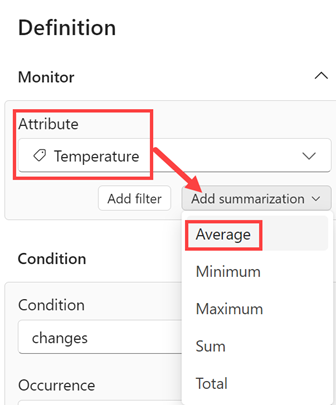
El resumen también incluye un tamaño de paso. El tamaño del paso oscila entre 10 segundos y 24 horas.
| Tipo de resumen | Descripción |
|---|---|
| Promedio en el tiempo | Calcula el valor medio de la propiedad o columna a lo largo del período de tiempo. |
| Count | Calcula el número de eventos que contienen la propiedad o columna a lo largo del período de tiempo. |
| Mínimo/máximo a lo largo del tiempo | Calcula el valor mínimo o máximo de la propiedad o columna durante el período de tiempo. |
| Total | Calcula el valor total de la propiedad o columna durante ese período de tiempo. |
Filters
En un filtro, se especifica una operación de comparación para el atributo seleccionado. El filtro conserva solo los eventos que cumplan la condición de comparación. Todos los demás eventos se quitan de la consideración de la regla. Para abrir la sección de filtros, seleccione Agregar filtro en el panel Definición. Es posible que tenga que desplazarse hacia arriba para ver el campo Filtro y Operación.

Use filtros en cualquier tipo de atributo. Sin embargo, normalmente se usan filtros con valores de texto para poder crear una condición en un subconjunto de los datos. Por ejemplo, puede establecer un filtro de "City=Redmond" en algunos eventos de seguimiento de paquetes para establecer una condición solo en eventos en paquetes de Redmond. También puede establecer un filtro en datos numéricos. En nuestro ejemplo, filtramos por temperaturas mayores que 60.
Puede especificar hasta tres filtros.
Condiciones
La tercera configuración de detección es Condición. Use Condición para indicar al Activator cuándo activar la regla.
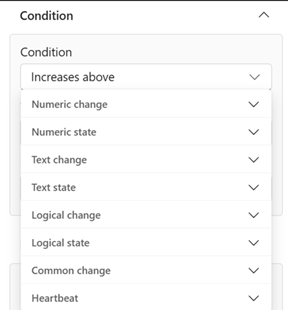
Los tipos de condición se dividen en las siguientes categorías:
| Tipo de condición | Descripción |
|---|---|
| Condiciones Is | Las condiciones Es se activan para cada evento en el que la condición es verdadera. |
| Condiciones Becomes | Las condiciones Se conviente en se activan solo cuando la condición se vuelve verdadera, después de ser falso. Por ejemplo, "Se convierte en mayor que 10" se activa cuando el valor de la propiedad cambia de un valor de cinco (menor que 10) a un valor de 11 (mayor que 10). Solo se activa cuando la condición pasa de ser falsa a verdadera. |
| Condiciones Entra o sale del rango | La condición Entra en rango se activa cuando el valor de una propiedad entra en un rango de valores definido. Solo se activa cuando el valor anterior de la propiedad estaba fuera del rango y el valor actual está dentro del rango. La condición Sale del rango es similar, salvo que se activa cuando el valor de la propiedad sale del rango. |
| Cambios, Cambios a, Cambios de | Estas condiciones se activan cuando una condición cambia, cambia a o cambia de los límites especificados. |
| Estados del texto como Contiene, Termina, Empieza | Estas condiciones se activan cuando el texto cumple la condición seleccionada. |
| Condiciones del latido | Las condiciones "Sin presencia de datos" se activan cuando los datos no llegan a Activator. El tiempo transcurrido es el tiempo que desea que la regla supervise si no llegan nuevos datos. |
Después de especificar un tipo de condición, especifique una repetición.
La repetición indica cuánto tiempo, o cuántas veces, la condición debe ser verdadera antes de que se active la regla.
| Temporizador | Descripción |
|---|---|
| Cada vez | Active la regla cada vez que la condición sea verdadera. |
| Número de veces | Cuenta cuántas veces la condición es verdadera y activa la regla solo cuando se cumple el número de veces especificado. |
| Estancias | Active la regla si la condición es verdadera continuamente durante el período de tiempo especificado. |
Contenido relacionado
- Introducción a Activator
- Crear reglas de Activador en modo de diseño
- Tutorial de Activator mediante datos de ejemplo
También puede obtener más información sobre Microsoft Fabric: